ゲームのパフォーマンスを向上させる最善の方法は、常に単に「git gud」することですが、実際の実際のエクスペリエンスにはさらに何かが必要です。 スクリーンショットの記録、チャット、および撮影は、以前は非常に困難であり、サードパーティのソフトウェアが必要でした。 これで、Windows 10のゲームモードを使用して、これらの追加機能をすべてネイティブに使用できます。
一部のゲームブースターソフトウェアは無料ですが、他のブースター方法にはお金がかかります。 無料のブーストソフトウェアが意図したものとは逆の効果をもたらすことがあり、ゲームユーザーはコンピューターの速度が低下したことに不満を感じます。
Windows10ゲームモード

Windows 10は2015年7月19日にリリースされ、それ以来、Microsoftはその機能を繰り返し強化し、設定を改善してきました。 複数のゲームブーストソフトウェアプログラムを使用していて、最近Widow 10に切り替えた場合は、心配する必要はありません。 設定に追加された新しいオプションの1つは、ゲームです。
ゲームモードは、ゲームの全体的なパフォーマンスを向上させるために作成されました。 ゲームのカテゴリをクリックすると、ゲームモードというオプションが表示されます。 ゲームモードは、システムの最適化に役立ち、ゲームのスムーズな実行にも役立ち、エクスペリエンスが向上します。 Microsoftは、Window 10のユーザーは、ゲームモードを使用して、あらゆるゲームをスムーズにプレイできると主張しています。
マイクロソフトは、特にコンピューターでゲームをプレイする人々のために、ゲームモードを作成しました。 Windows 10のゲームモードを有効にすると、バックグラウンドで実行されているすべてのプロセスが機能しなくなり、電力が急増します。 これにより、よりスムーズで高速なプレイが可能になります。
ゲーム体験の違い
ゲーミングモードで気付いた主な機能は2つあり、エクスペリエンス、録音、コミュニケーションに影響を与えます。
多くの人はまだTeamSpeakや他のプラットフォームを好み、彼らと調整して話し合うことを望んでいますが チームメイトや友人、これがあなたのOSのネイティブ機能であるという事実は、より低い人々を助けるかもしれません スペック。 どのキーもマイクにバインドすることも、すべてを永続的に機能させることができるので、ゲームに応じて機能するものを整理するのは非常に簡単です。
2番目の機能は記録です。これまでにゲームのスクリーンショットと記録を作成していない場合は、おそらくワンクリックキャプチャから始めます。
ゲームモードを有効にすると、ボタン1つでスクリーンショットをキャプチャして画面を記録できるため、ビデオソフトウェアよりもゲームに集中することが容易になります。
ゲームモードは何をしませんか?
その名前に反して、Windowsのゲームモードは、いかなる形であれ、ゲームのパフォーマンスを向上させることはありません。 状況によっては便利で、コミュニケーションと録音に役立ちますが、KDRは増加しません。
さらに、特に古いゲームでは、このモードが自動的に機能しないゲームがいくつかあります。 たとえば、Counter-Strike 1.6のようなタイトルは、ゲームモードで手動で有効にする必要があります。
ゲームモードの有効化
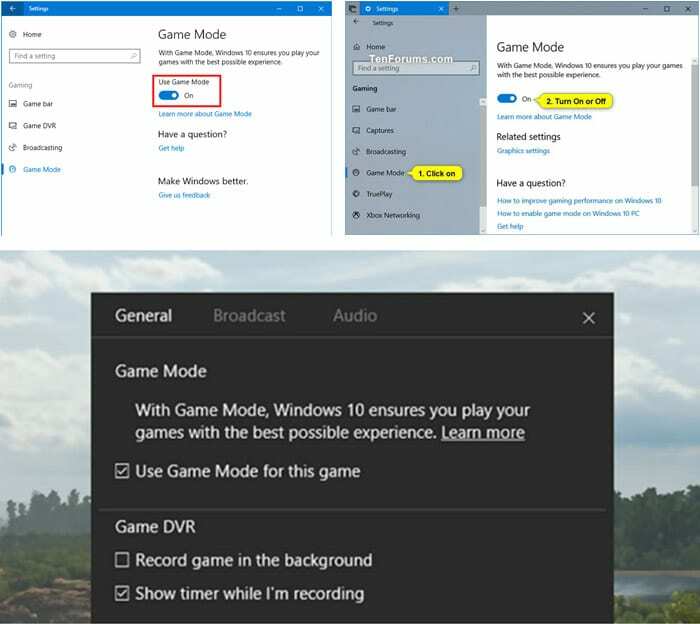
ゲームモードは、Windows10ではデフォルトで有効になっています。 設定アプリをクリックするか、WIN + Iキーを同時に押して設定アプリを起動します。 次に、ゲームアイコンをクリックします。 これにより、左側に[ゲームモード]タブが表示されます。 クリックして。 [ゲームモードを使用する]オプションをオンにします。 これにより、システム全体でゲームモードが有効になります。
Windows 10は特定のプログラムがゲームであるか別のアプリケーションであるかを認識できないため、ゲームモードはすべてのゲームでオンにする必要があります。 そのため、実行中のアプリがゲームであることをWindows10に繰り返し通知する必要があります。 すべてのゲームで、WIN + Gキーを同時に押します。 これにより、ゲームバーが起動します。 設定をクリックして、その特定のゲームのゲームモードの使用を有効にします。
ゲームモードを使用することの長所と短所
Windows 10でのゲームモードの導入は歓迎された機能であり、ゲームプレイをストリーミングまたは共有する人々にとって非常に便利ですが、欠点がないわけではありません。 フレームレートやアップロードビデオの品質などのシステムパフォーマンスは、リグや帯域幅によっては低下する可能性があります。
長所
–セットアップが簡単
- 使いやすい
–クイックストリーミング
–編集が簡単
–Windowsネイティブ
短所
–GPUヘビーになる可能性があります
–2K以上のストリーミングは帯域幅を多用します
–遅延を引き起こす可能性があります
考えていますか? Windows10の購入
あなたはでUSBドライブを購入することができます Microsoft Windows 10 Home Edition業界標準と見なされているプラットフォームで、世界中の何百万ものユーザーに参加します。

結論
ゲームモードは役立つ可能性がありますが、常に期待どおりに機能するとは限りません。 一般的なフィードバックによると、期待したほど効果的ではない可能性があります。 それでも、試してみるのは良い考えです。 ゲームモードを起動するとゲームの動作が向上する場合があるため、試してみて、特定のゲームがこの機能でどのように機能するかを確認することをお勧めします。 バックグラウンドで遮断されたものがコンピュータの安全に不可欠ではないことを確認してください。